Trong một ngày bận rộn, điều quan trọng là bạn phải cài đặt lịch trên iPhone để theo dõi các sự kiện trong ngày. Và nếu bạn có Apple Watch, một trong những tính năng tích hợp của nó là ứng dụng Calendar. Nó đồng bộ với iPhone của bạn và cho phép bạn xem cuộc họp, cũng như các sự kiện khác sắp diễn ra. Bài viết này sẽ hướng dẫn bạn xem các sự kiện trên lịch ngay từ cổ tay mà không cần phải rút điện thoại ra khỏi túi.
Kiểm tra và quản lý sự kiện lịch từ Apple Watch
Cách cơ bản để kiểm tra các mục lịch trên Apple Watch của bạn là khởi chạy ứng dụng Calendar trên đồng hồ. Nhấn Digital Crown và kích vào biểu tượng Calendar từ danh sách.
Lưu ý: Nếu muốn biết cách dễ dàng hơn để hiển thị lịch, bạn cũng có thể hỏi Siri. Chỉ cần nhấn và giữ Digital Crown, đồng thời nói: “Siri, what’s on my Calendar?”.
Cho dù bạn sử dụng Siri hay mở ứng dụng lịch theo cách thủ công, chế độ xem mặc định đều sẽ là “Up Next” trên đồng hồ. Chỉ cần vuốt lên hoặc xuống trên màn hình để xem các ngày và sự kiện khác nhau.
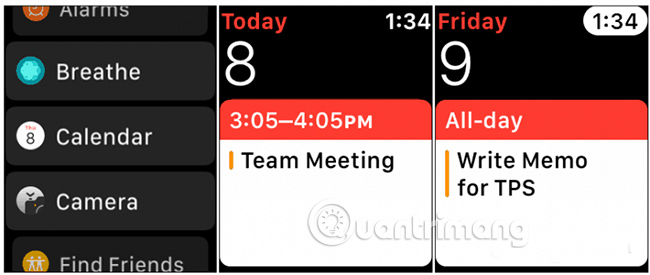
Bạn có thể kiểm tra các chế độ xem khác bằng cách nhấn mạnh vào màn hình đồng hồ. Thao tác đó sẽ đưa ra các chế độ xem tùy chọn khác nhau như List, Day và Today. Nhấn vào liên kết “Today”, ở đầu từ chế độ xem List hoặc Day để xem toàn bộ tháng.
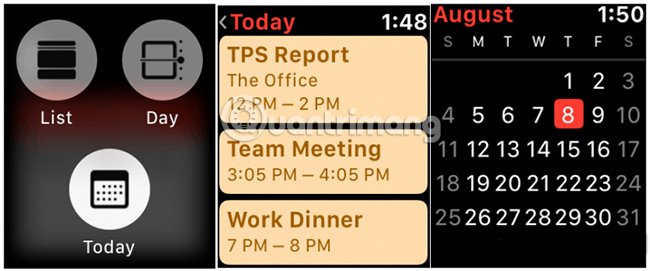
Cũng nên lưu ý rằng bạn có thể xem những gì có trên ứng dụng Calendar của bạn với các mặt đồng hồ nhất định. Một số mặt đồng hồ hỗ trợ cái được gọi là “Complication”. Đó là các bit dữ liệu xuất hiện trên mặt đồng hồ. Nhưng lượng thông tin bạn có thể nhìn thấy tùy thuộc vào mặt đồng hồ bạn chọn và phiên bản Apple Watch bạn có. Bạn có thể thiết lập các complication và nơi chúng xuất hiện trên mặt đồng hồ từ ứng dụng Watch trên iPhone.
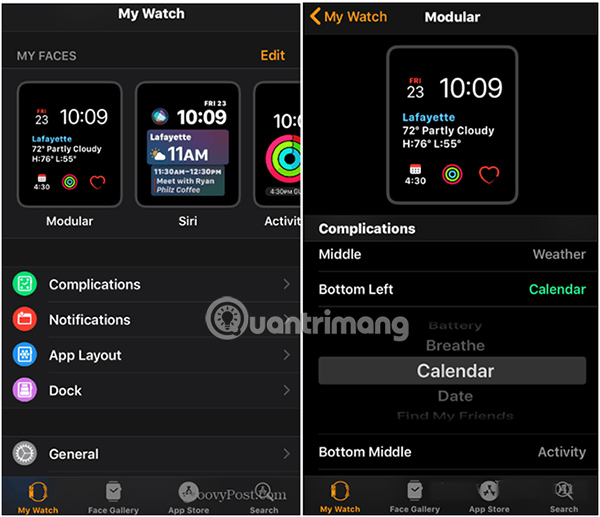
Sau khi thiết lập, bạn cũng có thể nhấn vào biểu tượng Calendar từ mặt đồng hồ để mở ứng dụng lịch, sau đó xem các sự kiện chi tiết hơn.
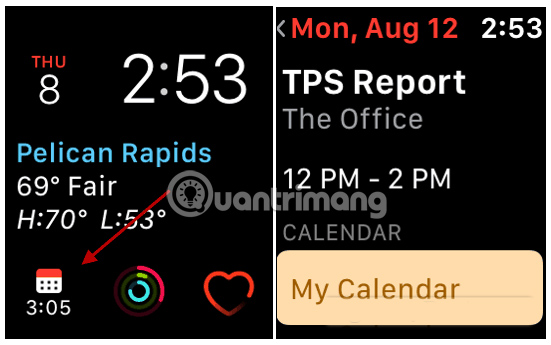
Hiện tại, bạn chỉ có thể xem những gì sắp xuất hiện trên lịch của bạn từ đồng hồ. Việc thêm các sự kiện cần phải được thực hiện từ iPhone. Tuy nhiên, bạn có thể phản hồi lời mời trên Calendar từ đồng hồ. Khi một lời mời được gửi đến, bạn có thể cuộn xuống và nhấn Accept, Maybe hoặc Decline.
Apple Watch đã phát triển khá nhiều kể từ khi nó lần đầu tiên được tung ra thị trường. Và, tại thời điểm viết bài này, phiên bản mới nhất của hệ điều hành cho Apple Watch sẽ ra mắt trong những tháng tới. Nó sẽ cho phép bạn làm nhiều điều hơn trực tiếp từ đồng hồ mà không bị ràng buộc với chiếc iPhone - cụ thể là sẽ có một cửa hàng ứng dụng độc lập.
Chúc bạn thực hiện thành công!
 Công nghệ
Công nghệ  AI
AI  Windows
Windows  iPhone
iPhone  Android
Android  Học IT
Học IT  Download
Download  Tiện ích
Tiện ích  Khoa học
Khoa học  Game
Game  Làng CN
Làng CN  Ứng dụng
Ứng dụng 


















 Linux
Linux  Đồng hồ thông minh
Đồng hồ thông minh  macOS
macOS  Chụp ảnh - Quay phim
Chụp ảnh - Quay phim  Thủ thuật SEO
Thủ thuật SEO  Phần cứng
Phần cứng  Kiến thức cơ bản
Kiến thức cơ bản  Lập trình
Lập trình  Dịch vụ công trực tuyến
Dịch vụ công trực tuyến  Dịch vụ nhà mạng
Dịch vụ nhà mạng  Quiz công nghệ
Quiz công nghệ  Microsoft Word 2016
Microsoft Word 2016  Microsoft Word 2013
Microsoft Word 2013  Microsoft Word 2007
Microsoft Word 2007  Microsoft Excel 2019
Microsoft Excel 2019  Microsoft Excel 2016
Microsoft Excel 2016  Microsoft PowerPoint 2019
Microsoft PowerPoint 2019  Google Sheets
Google Sheets  Học Photoshop
Học Photoshop  Lập trình Scratch
Lập trình Scratch  Bootstrap
Bootstrap  Năng suất
Năng suất  Game - Trò chơi
Game - Trò chơi  Hệ thống
Hệ thống  Thiết kế & Đồ họa
Thiết kế & Đồ họa  Internet
Internet  Bảo mật, Antivirus
Bảo mật, Antivirus  Doanh nghiệp
Doanh nghiệp  Ảnh & Video
Ảnh & Video  Giải trí & Âm nhạc
Giải trí & Âm nhạc  Mạng xã hội
Mạng xã hội  Lập trình
Lập trình  Giáo dục - Học tập
Giáo dục - Học tập  Lối sống
Lối sống  Tài chính & Mua sắm
Tài chính & Mua sắm  AI Trí tuệ nhân tạo
AI Trí tuệ nhân tạo  ChatGPT
ChatGPT  Gemini
Gemini  Điện máy
Điện máy  Tivi
Tivi  Tủ lạnh
Tủ lạnh  Điều hòa
Điều hòa  Máy giặt
Máy giặt  Cuộc sống
Cuộc sống  TOP
TOP  Kỹ năng
Kỹ năng  Món ngon mỗi ngày
Món ngon mỗi ngày  Nuôi dạy con
Nuôi dạy con  Mẹo vặt
Mẹo vặt  Phim ảnh, Truyện
Phim ảnh, Truyện  Làm đẹp
Làm đẹp  DIY - Handmade
DIY - Handmade  Du lịch
Du lịch  Quà tặng
Quà tặng  Giải trí
Giải trí  Là gì?
Là gì?  Nhà đẹp
Nhà đẹp  Giáng sinh - Noel
Giáng sinh - Noel  Hướng dẫn
Hướng dẫn  Ô tô, Xe máy
Ô tô, Xe máy  Tấn công mạng
Tấn công mạng  Chuyện công nghệ
Chuyện công nghệ  Công nghệ mới
Công nghệ mới  Trí tuệ Thiên tài
Trí tuệ Thiên tài